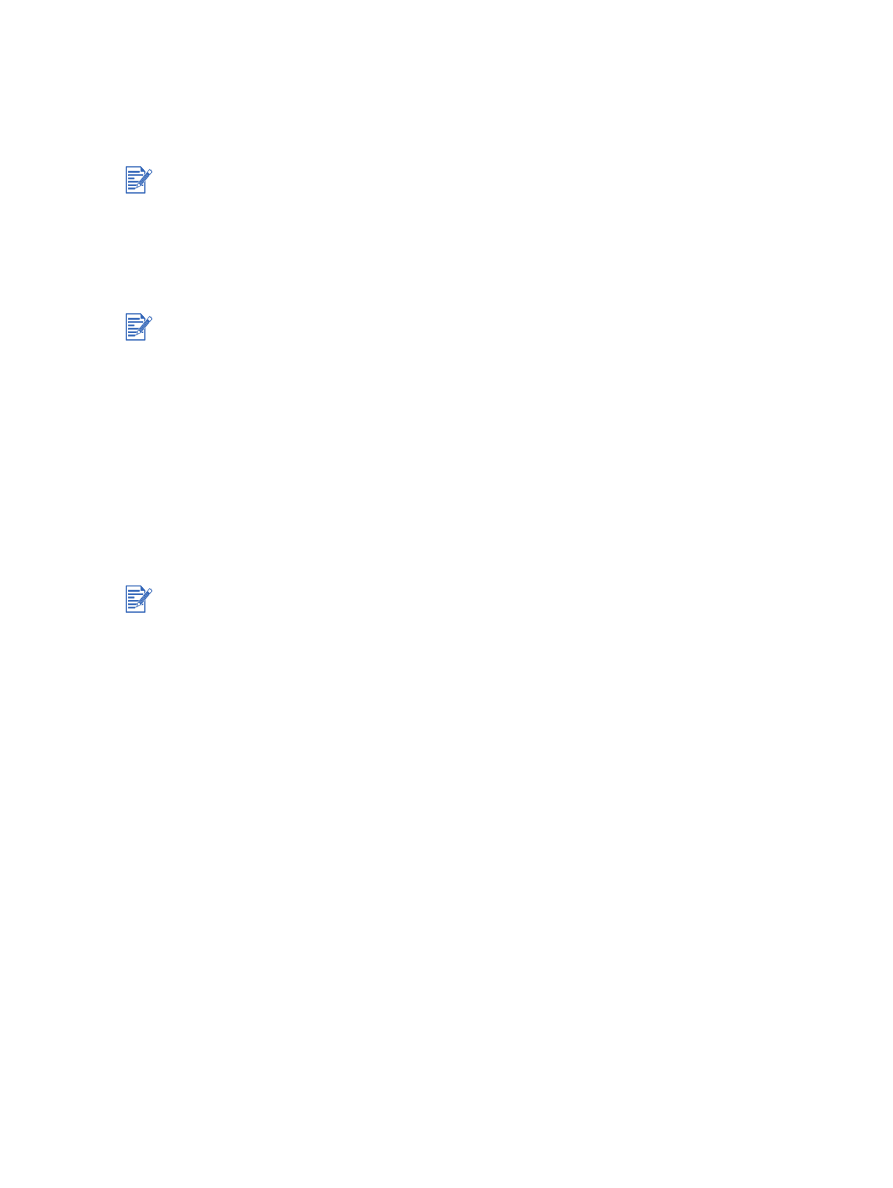
Завершение установки типа “сначала аппаратное обеспечение”
Если вы уже подключили USB-кабель или кабель параллельного интерфейса к
принтеру и компьютеру и на экране появилось окно
Мастер нового оборудования
,
завершите настройку, используя приведенные ниже инструкции.
1
На экране, который позволяет вам выбрать способ нахождения драйвера, выберите
дополнительный параметр и щелкните
Далее
.
2
Установите флажок, который позволяет указать местоположение драйвера, и
убедитесь, что другие флажки не установлены.
3
Вставьте компакт-диск с программами и драйверами в дисковод CD-ROM. Если
появилось меню компакт-диска, щелкните дважды на кнопке
Выход
, чтобы закрыть
меню.
4
Перейдите в корневой каталог компакт-диска с программами и драйверами
(например, D:) и затем щелкните
OK
.
5
Щелкните
Далее
и следуйте инструкциям на экране.
6
Щелкните
Готово
для закрытия
Мастера нового оборудования
.
Если вы подключили USB-кабель или кабель параллельного интерфейса к принтеру и
включили принтер, не выключайте принтер и не отсоединяйте кабель от принтера во
время работы программы установки принтера. В противном случае, программа
установки не будет завершена.
Не следует выполнять автоматический поиск драйвера в мастере нового оборудования.
После завершения процесса установки мастер установки нового оборудования
автоматически запустит программу установки принтера. Это может занять более
минуты. Для Windows 98 и Me, следует завершить программу установки в этом
месте, если вы хотите установить драйвер не на английском языке.
Программа установки предоставляет возможность установки компонентов, не
относящихся к драйверу, таких как Набор инструментов, которые рекомендуется
установить. Для получения инструкций по завершению программы установки см.
раздел
“Завершение установки типа “сначала программное обеспечение”
(рекомендуется)”
.
Если принтер не был определен как общий во время выполнения программы
установки, то это можно сделать позднее, см. раздел
“Совместное использование
принтера в локальной сети (Windows)”
.
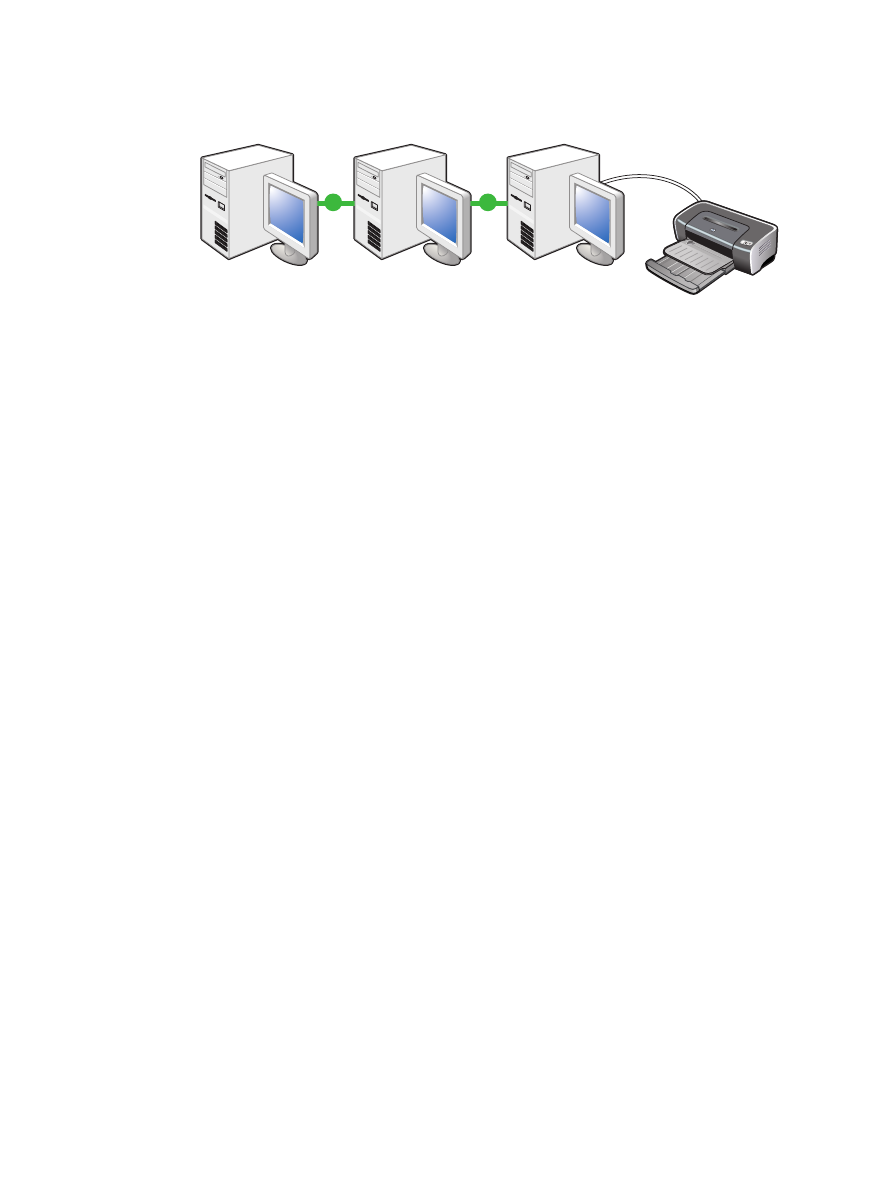
2-8
RUWW